Программа расчета параметров моделей аналоговых компонентов Model Editor
Магнитный сердечник
Программа Model Editor в настоящее время оценивает параметры модели магнитного сердечника (Magnetic Core) уровня LEVEL=2, в которой не учитываются эффекты взаимодействия доменов и частотно-зависимые потери. Наиболее адекватно эта модель описывает ферриты и молибденовые пермаллои. Использованная в предыдущих версиях программы PSpice модель уровня LEVEL=1 больше не используется из-за своей малой достоверности. Особенно значительные ошибки были замечены при моделировании сердечников, имеющих зазоры – в текущей версии PSpice они устранены. Программа Model Editor на основании экспериментальных данных оценивает параметры, отражающие физические свойства магнитных материалов. При создании файлов моделей сердечников из одного материала с разной геометрией удобно использовать конструкцию АКО (см. разд. 4.2). Пользователь вводит по точкам кривую намагничивания и указывает значение начальной магнитной проницаемости, на основании чего программа рассчитывает параметры его модели (напряженность магнитного поля Н указывается в эрстедах, магнитная индукция В – в гауссах; см. табл. 5.14).
После задания значения начальной магнитной проницаемости и ввода по точкам кривой гистерезиса рассчитываются параметры модели магнитного сердечника. Далее для конкретной конструкции трансформатора или дросселя в окне Parameters вводят значения геометрических размеров сердечника AREA, PATH, GAP и PACK.
Таблица 5.14. Магнитные сердечники.
| Символы данных | Справочные данные | Параметры модели | |
|---|---|---|---|
| Имя | Значение по умолчанию | ||
| Hysteresis Curve (Кривая гистерезиса) | |||
| Н (Oers.) | Координаты кривой намагничивания | MS | 106 А/м |
| В (Gaus's) | А | 1000 A/M | |
| С | 0.2 | ||
| м | Начальная магнитная проницаемость | К | 500 |
| (Initial Perm.) | AREA* | 0.1 см2 | |
| GAP* | 0 CM | ||
| PACK* | 1 | ||
| PATH* | 1 CM | ||
| LEVEL* | 2 (не изменяется) | ||
Замечание
Наибольшая сложность в применении программы Model Editor состоит в отсутствии в справочниках на полупроводниковые приборы необходимых данных. И более того, рядом данных, приводимых в справочниках, нельзя пользоваться. Например, для диодов указывается, что "постоянный обратный ток при U 06p = 28 В не более 0.2 мкА". Это утверждение верно, так как действительная величина обратного тока намного меньше и составляет примерно 0.1 нА, но использовать эти данные для создания математической модели нельзя. Поэтому при расчете параметров математических моделей приходится самостоятельно проводить измерения их параметров или обращаться к изготовителям. Ситуация частично облегчается тем, что для каждого конкретного полупроводникового прибора нет нужны знать абсолютно все параметры его математической модели. Так, например, для стабилитрона не нужны данные о времени рассасывания носителей заряда, а для импульсных диодов, наоборот, не нужны данные о напряжении стабилизации. Поэтому в каждом конкретном случае нужно ограничить набор оцениваемых параметров и перед применением программы Model Editor провести измерения недостающих характеристик. В любом случае желательно пользоваться математическими моделями, созданными фирмами-производителями и доступными через Интернет.
Создание символов компонентов
В OrCAD 9.2 имеется возможность автоматического создания символов компонентов по завершении создания их математических моделей в Model Editor. Для этого в диалоговом окне команды Tools › Options устанавливается необходимая конфигурация (рис. 5.9):
- Always Create Symbols when Saving Model – включение/выключение режима автоматического создания символов после сохранения библиотеки их моделей;
- Save Symbols To – выбор библиотеки символов, в которую должны быть записаны вновь созданные символы;
- Base Symbols On – использование при создании символов графики аналогичных символов в указанной библиотеке.
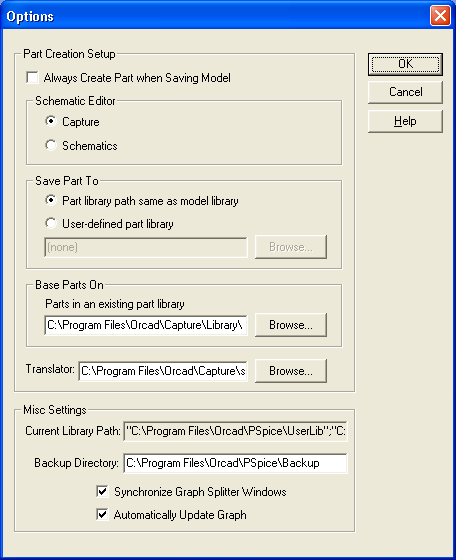
Рис. 5.9. Конфигурирование создания символов компонентов
